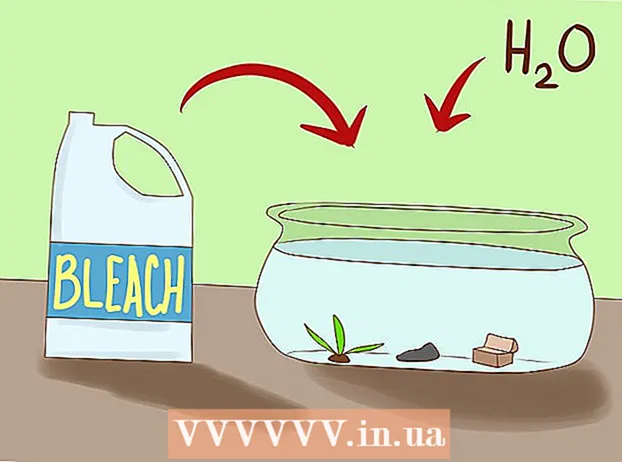Հեղինակ:
Peter Berry
Ստեղծման Ամսաթիվը:
18 Հուլիս 2021
Թարմացման Ամսաթիվը:
1 Հուլիս 2024
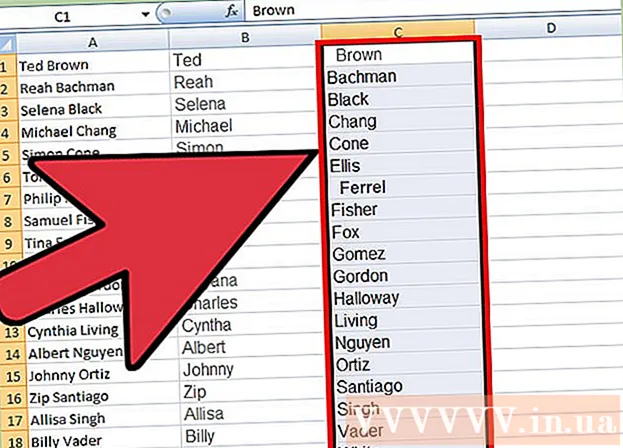
Բովանդակություն
Microsoft Excel- ը տվյալների կազմակերպման հիանալի գործիք է: Այս հոդվածը ձեզ կներկայացնի մի պարզ, բայց չափազանց օգտակար հատկություն, այն է ՝ տվյալների այբբենական կարգով դասավորումը:
Քայլեր
2-ի մեթոդ 1. Դասավորել այբբենական կարգով
Վերնագրի ձևաչափ: Վերնագրի տողը ձեր աղյուսակի առաջին շարքն է, որը պարունակում է սյունակի անունը: Երբեմն Excel- ը տեսակավորելու է այս ամբողջ տողը ՝ ենթադրելով, որ դա տվյալների մի մասն է, հատկապես, եթե ձեր աղյուսակն ամբողջ տեքստն է: Ահա դա կանխելու մի քանի եղանակներ.
- Առարկայի տողի ձևաչափը տարբեր է: Օրինակ, կարող եք համարձակ կամ փոխել տեքստի գույնը:
- Համոզվեք, որ թեմայի տողում չկան դատարկ բջիջներ:
- Եթե Excel- ը դեռ տեսակավորում է, ընտրեք վերնագրի տողը և օգտագործելով վերին ժապավենի ընտրացանկը, կտտացրեք Տուն → Խմբագրում → Տեսակավորել և զտել → Անհատական տեսակավորում տեսակավորել) data Իմ տվյալներն ունեն վերնագրեր:

Ընտրեք տեսակավորվող սյունը: Կարող եք կտտացնել սյունակի վերնագրի բջիջին կամ դրա վերևում գտնվող տառին (A, B, C, D և այլն):
Բացեք Տվյալների ներդիրը: Սեղմեք էկրանի վերևում գտնվող «Տվյալներ» ներդիրին `աղյուսակի վերեւում գտնվող ժապավենի ընտրացանկում տվյալների ընտրանքները դիտելու համար:

Գտեք Տեսակավորումը և զտիչը: Ribապավենի ընտրացանկը բաժանված է տարածաշրջանում `ստորև նշված անվանմամբ: Փնտրեք «Տեսակավորել և զտել» պիտակով տարածքը:- Եթե Տվյալների ընտրացանկում չեք գտնում, փորձեք վերադառնալ Գլխավոր էջանիշ և փնտրել Տեսակավորել և զտել կոճակը Խմբագրման բաժնում:

Կտտացրեք A → Z կոճակին: Եթե ցանկանում եք ձեր աղյուսակը տեսակավորել այբբենական կարգով, պարզապես կտտացրեք Տեսակավորել և զտել բաժնում տեղադրված A → Z պատկերակին: Ընտրված սյունակը կվերադասավորվի այբբենական կարգով: Excel- ի շատ տարբերակներում այս կոճակը սովորաբար գտնվում է Տեսակավորել և զտել բաժնի վերին ձախ անկյունում:- Եթե ցանկանում եք տեսակավորել հակառակ այբբենական կարգով, կտտացրեք Z → A- ին:
2-ի մեթոդ 2. Տեսակավորել ըստ ազգանվան (կիրառելի է անգլերեն անվան կառուցվածքի համար)
Սա վերաբերում է այն դեպքերին, երբ անուն-ազգանունների աղյուսակը գտնվում է խցում: Եթե առանձին սյունակում ունեք լրիվ անունների ցուցակ (անուն, ազգանուն կառուցվածք), տեսակավորումը կլինի միայն անունով: Հետևյալ հրահանգներով դուք կկարողանաք բաժանել լրիվ անունները երկու սյունակի, ապա տեսակավորել ըստ ազգանունի սյունակի:
Տեղադրեք նոր դատարկ սյուն: Տեղադրեք այս սյունակը լրիվ անունների սյունակի աջ կողմում:
Մուտքագրեք անունի բանաձևը: Մուտքագրեք այս բանաձևը նոր սյունակի վերին բջիջում. = ՁԱԽ (A1, FIND ("", A1)) և համոզվեք, որ գնանշումներում տեղեր կան: Այս բանաձևը կներկայացվի լրիվ անվանումների սյունակում և կտպագրի ցանկացած տվյալ մինչև տարածությունը:
- Անհրաժեշտության դեպքում A- ն փոխարինել սյունակի տառով, որը պարունակում է անունների և ազգանունների ցուցակ:
- 1-ը փոխարինեք ձեր մուտքագրած գծի համարով:
Պատճենեք այս բանաձևը ամբողջ սյունակի համար: Սեղմեք նոր սյունակի վերնագրի վրա, պատճենեք և կպցրեք ձեր մուտքագրած բանաձևը:Դուք պետք է տեսնեք, որ բոլոր անուններն ավտոմատ կերպով հայտնվում են այս սյունակում:
Ստեղծեք ազգանվան սյունակ: Անվան սյունակի աջ կողմում ստեղծեք նոր սյունակ: Պատճենեք և կպցրեք այս բանաձևը սյունակում ազգանունը լրացնելու համար.
- = RIGHT (A1, LEN (A1) -FIND ("", A1))
Դասավորել ըստ ազգանունի սյունակի: Այժմ կարող եք այբբենական կարգով դասավորել ազգանվան սյունը, ինչպես նկարագրված է վերևում: գովազդ
Խորհուրդներ
- Եթե «ժապավեն» ընտրացանկը անհետանա, կրկնակի կտտացրեք ցանկացած քարտի վրա ՝ այն կրկին ընդլայնելու համար:
- Այս հոդվածը նախատեսված է Excel 2003 կամ ավելի ուշ տարբերակի համար: Եթե դուք օգտագործում եք Excel- ի ավելի վաղ տարբերակ, գուցե անհրաժեշտ լինի այլ տարբերակներ որոնել այլուր: